كيفية تثبيت وإعداد W3 Total Cache
نشرت: 2022-04-05هل ترغب في تثبيت وتكوين W3 Total Cache على موقع WordPress الخاص بك؟
يعمل المكون الإضافي W3 Total Cache على تحسين سرعة وأداء موقع WordPress الخاص بك.
ما هو W3 Total Cache؟
يتيح لك البرنامج الإضافي W3 Total Cache تحسين أداء WordPress وسرعته بسهولة.
يستخدم WordPress لغة PHP افتراضيًا لإنشاء كل صفحة من صفحات موقعك ديناميكيًا عندما يطلبها المستخدم.
PHP هي لغة ترميز من جانب الخادم. كل طلب من المستخدم يزيد الحمل على الخادم الخاص بك.
يتأثر أداء موقع الويب الخاص بك وتجربة المستخدم وتحسين محركات البحث (SEO) بهذا.
باستخدام المكونات الإضافية للتخزين المؤقت في WordPress ، يمكنك تقليل ذلك عن طريق تقديم نسخة مخبأة من موقع الويب الخاص بك بدلاً من PHP.
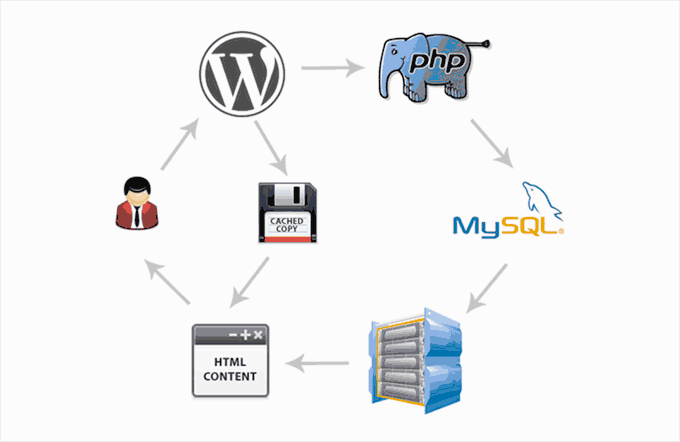
تثبيت W3 Total Cache في WordPress
قبل تثبيت W3 Total Cache ، يجب إلغاء تنشيط أي مكونات إضافية للتخزين المؤقت على موقع الويب الخاص بك.
من خلال القيام بذلك ، ستحفظ موارد الخادم وتمنع تعارض المكونات الإضافية.
ثم يمكنك تثبيت وتفعيل البرنامج المساعد W3 Total Cache.
سيتم إعادة ترتيب الشريط الجانبي لمسؤول WordPress الخاص بك ليشمل عنصر قائمة أداء جديد بمجرد تنشيط W3 Total Cache.
سيبدأ معالج إعداد المكون الإضافي عند النقر فوقه.
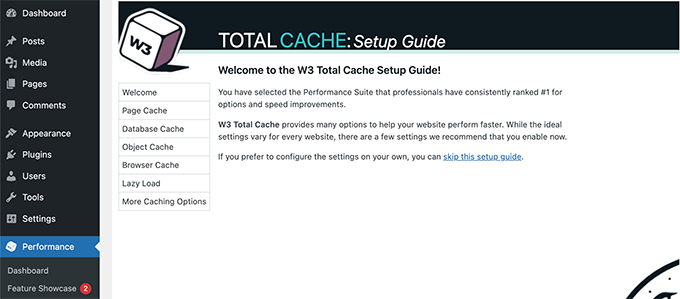
انقر فوق الزر "التالي" للمتابعة.
تتمثل الخطوة الأولى في تشغيل ذاكرة التخزين المؤقت للصفحة. حدد اختبار ذاكرة التخزين المؤقت للصفحة للمتابعة.
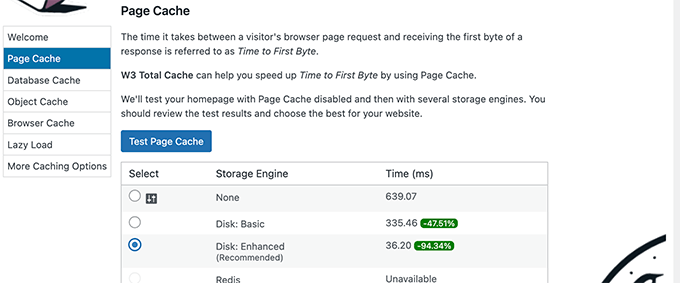
يمكنك الاختيار من بين محركات التخزين المختلفة باستخدام W3 Total Cache.
حدد الشخص الذي يوفر لك معظم الوقت. بالنسبة لمعظم منصات الاستضافة المشتركة ، سيكون خيار "القرص: محسّن".
تابع بالنقر فوق زر التالي.
ستتمكن الآن من اختبار ذاكرة التخزين المؤقت لقاعدة البيانات. نوصي بتحديد لا شيء.
سيكون خادم MySQL قادرًا على جلب البيانات بسرعة أكبر من ذاكرة التخزين المؤقت لقاعدة البيانات لمعظم مواقع الويب الصغيرة والمتوسطة الحجم.
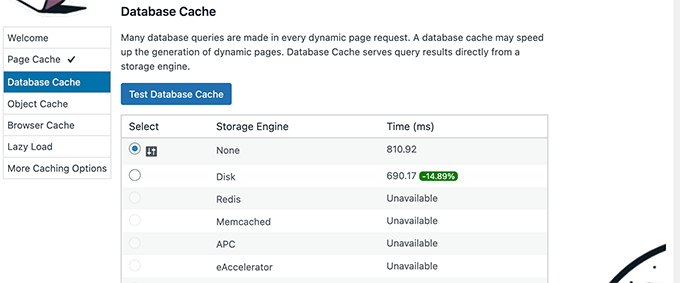
النقر فوق الزر "التالي" هو الخطوة التالية.
ستكون الآن في قسم ذاكرة التخزين المؤقت للكائنات. يستخدم W3 Total Cache التخزين المؤقت للكائن لتخزين استعلامات قاعدة البيانات للصفحات الديناميكية وإعادة استخدامها لتحسين الأداء.
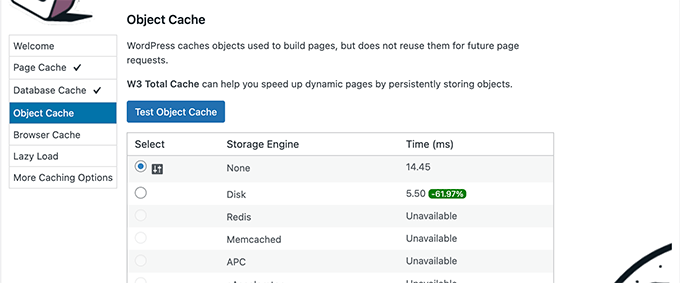
يمكنك اختيار بلا إذا اختلفت نتيجة الاختبار ببضعة أجزاء من الثانية.
استمر بالضغط على زر التالي.
لتمكينه ، حدد الخيار "ممكّن" ضمن نتائج الاختبار بعد النقر فوق الزر "اختبار ذاكرة التخزين المؤقت للمستعرض".
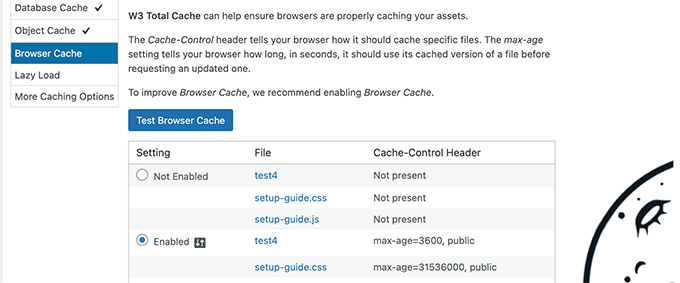
يتيح هذا الخيار لمتصفحات الويب للمستخدمين تخزين نسخة من صفحة الويب لفترة زمنية محدودة. يمكن لمتصفحات الويب استخدام هذا الخيار لتخزين نسخة من صفحات الويب لفترة زمنية محدودة.
للانتقال إلى الخطوة التالية ، انقر فوق الزر التالي.
أخيرًا وليس آخرًا ، سيطلب منك معالج الإعداد تمكين التحميل البطيء للصور.
يأتي WordPress الآن مع ميزة التحميل البطيء للصور. ومع ذلك ، قد لا تتمكن بعض المتصفحات القديمة من دعمه.
باستخدام JavaScript ، يضيف W3 Total Cache تحميلًا كسولًا للصور ، وهو أسرع وأكثر كفاءة.
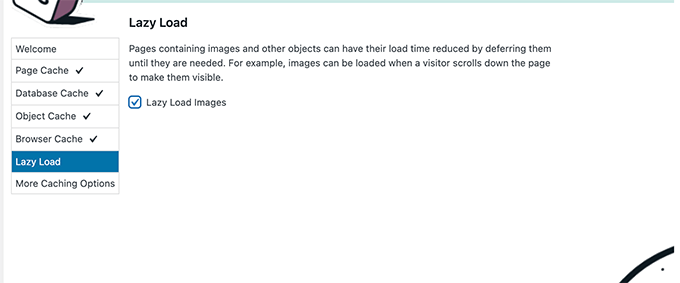
لعرض لوحة القيادة لـ W3 Total Cache ، انقر فوق الزر التالي بعد الانتهاء من معالج الإعداد.

خيارات التخزين المؤقت المتقدمة في W3 Total Cache
يجب أن تعمل الإعدادات الأساسية مع معظم مواقع الويب.
ومع ذلك ، يمكنك تكوين العديد من الخيارات المتقدمة لتحسين الأداء بشكل أكبر.
فيما يلي أهمها.
تصغير JavaScript و CSS في W3 Total Cache
إن تصغير حجم ملف موقع الويب الخاص بك هو ما يُعرف باسم "التصغير".
يتم تنظيف التعليمات البرمجية المصدر عن طريق إزالة المسافات البيضاء والخطوط والأحرف غير الضرورية.
ملاحظة : يرجى ملاحظة أن تصغير ملفات JS و CSS يمكن أن يؤدي إلى تعطيل موقع الويب الخاص بك.
قم بإيقاف تشغيل هذه الخيارات إذا كان موقع الويب الخاص بك لا يبدو بشكل صحيح بعد تمكينها.
باستخدام W3 Total Cache ، يمكنك بسهولة تصغير كود مصدر JavaScript و CSS و HTML أيضًا. يوصى بتقليل JavaScript و CSS فقط.
انتقل إلى الأداء »تصغير وانتقل لأسفل إلى قسم JS.
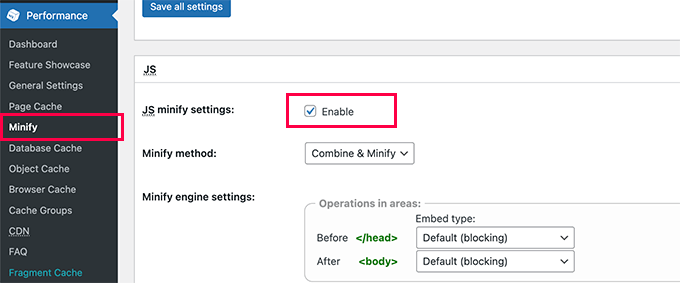
لتمكينه ، حدد المربع بجوار "JS minify settings".
ثم قم بالتمرير لأسفل إلى قسم CSS وقم بتمكين CSS تصغير الإعدادات بنفس الطريقة.
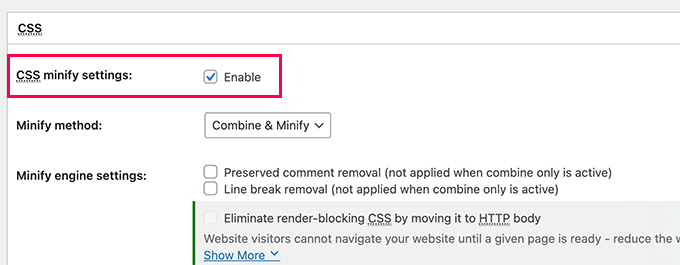
ثم قم بالتمرير لأسفل إلى قسم CSS وقم بتمكين CSS تصغير الإعدادات في الإعدادات.
تمكين دعم CDN في W3 Total Cache
من خلال شبكات توصيل المحتوى ، يمكنك تحسين أداء موقع الويب الخاص بك عن طريق تقديم ملفات ثابتة مثل الصور و CSS وجافا سكريبت من شبكة عالمية من الخوادم.
يقلل من الحمل على خادم استضافة WordPress الخاص بك ويحسن سرعة تحميل الصفحة.
W3 Total Cache يأتي مع دعم CDN مدمج.
Bunny.net هو أفضل حل CDN متاح في السوق. هذا هو ما نستخدمه لموقع OptinMonster الخاص بنا.
خطوتك الأولى هي إنشاء حساب على موقع Bunny.net. تحتاج إلى إنشاء منطقة سحب لموقع الويب الخاص بك بعد التسجيل.
تضيف منطقة السحب اسم مضيف إلى Bunny.net CDN. سيتم بعد ذلك تقديم الملفات الثابتة لموقع الويب الخاص بك من اسم المضيف هذا.
أدخل اسم منطقة السحب ، متبوعًا باسم المجال لموقع الويب الخاص بك.
تحتاج إلى الانتقال إلى الأداء »الإعدادات العامة والتمرير لأسفل إلى قسم CDN بعد إضافة منطقة السحب.
اختر Generic Mirror كنوع CDN وحدد المربع تمكين بجوار خيار CDN.
لا تنس النقر فوق الزر حفظ كل التغييرات لحفظ التغييرات.
الخطوة التالية هي زيارة صفحة Performance »CDN والتمرير لأسفل إلى قسم التكوين: الكائنات.
الخطوة التالية هي إضافة اسم المضيف الذي قمت بإنشائه مسبقًا لمنطقة السحب الخاصة بك والنقر فوق زر اختبار المرآة.
عندما يكون اسم المضيف الخاص بك متاحًا ، سيعرض W3 Total Cache رسالة Test Passed.
لحفظ إعداداتك ، انقر فوق الزر حفظ كل التغييرات.
سيتم الآن تقديم مواردك الثابتة من خادم CDN بواسطة W3 Total Cache.
تتوافق شبكة CDN المجانية من Cloudflare أيضًا مع W3 Total Cache.
كبديل ، يمكنك استخدام Sucuri ، الذي يحتوي على إمكانات CDN مضمنة وهو أفضل جدار حماية لموقع الويب.
استكشاف أخطاء إجمالي W3 في ذاكرة التخزين المؤقت وإصلاحها
بعد تكوين W3 Total Cache بشكل صحيح ، يجب أن يعمل بسلاسة في الخلفية لتحسين سرعة WordPress وتعزيز الأداء.
في بعض الأحيان ، قد لا ترى التغييرات التي أجريتها على موقع الويب الخاص بك على الفور ، أو قد لا يعمل المكون الإضافي بشكل صحيح.
السبب الأكثر شيوعًا لهذه المشكلات هو أنك ربما تشاهد نسخة مخبأة قديمة من موقع الويب الخاص بك.
يمكن إصلاح WordPress بسهولة عن طريق مسح ذاكرة التخزين المؤقت.
حدد خيار Purge All Caches من قائمة الأداء في الأعلى.
سيقوم W3 Total Cache بمسح كل المحتوى المخزن مؤقتًا من موقع الويب الخاص بك.
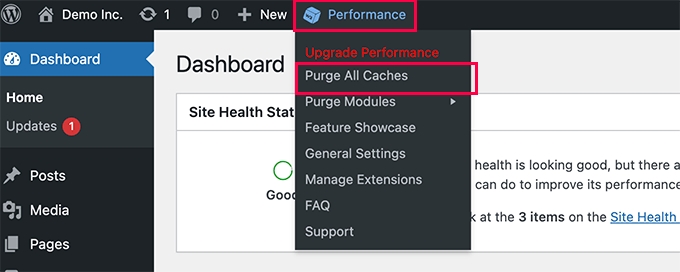
إذا كنت لا تزال ترى الإصدار القديم من موقع الويب الخاص بك ، فحاول مسح ذاكرة التخزين المؤقت للمتصفح أيضًا.
من المفترض أن تساعدك هذه المقالة في تثبيت وإعداد W3 Total Cache في WordPress.
إذا كنت قد استمتعت بهذه المقالة ، فيرجى الاشتراك في قناتنا على YouTube لمقاطع فيديو WordPress.
يمكنك أيضًا متابعتنا على Twitter و Facebook.
